模块五迅雷
迅雷软件使用技巧大全及攻略
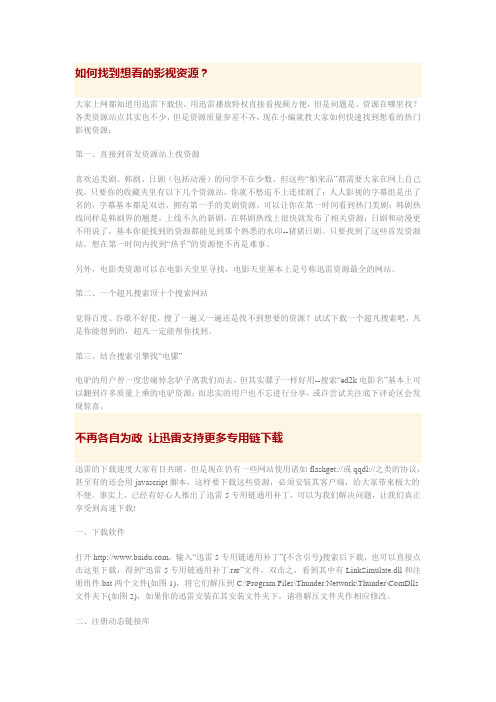
如何找到想看的影视资源?大家上网都知道用迅雷下载快,用迅雷播放特权直接看视频方便,但是问题是,资源在哪里找?各类资源站点其实也不少,但是资源质量参差不齐,现在小编就教大家如何快速找到想看的热门影视资源:第一、直接到首发资源站上找资源喜欢追美剧、韩剧、日剧(包括动漫)的同学不在少数,但这些“舶来品”都需要大家在网上自己找,只要你的收藏夹里有以下几个资源站,你就不愁追不上连续剧了:人人影视的字幕组是出了名的,字幕基本都是双语,拥有第一手的美剧资源,可以让你在第一时间看到热门美剧;韩剧热线同样是韩剧界的翘楚,上线不久的新剧,在韩剧热线上很快就发布了相关资源;日剧和动漫更不用说了,基本你能找到的资源都能见到那个熟悉的水印--猪猪日剧。
只要找到了这些首发资源站,想在第一时间内找到“热乎”的资源便不再是难事。
另外,电影类资源可以在电影天堂里寻找,电影天堂基本上是号称迅雷资源最全的网站。
第二、一个超凡搜索顶十个搜索网站觉得百度、谷歌不好使,搜了一遍又一遍还是找不到想要的资源?试试下载一个超凡搜索吧,凡是你能想到的,超凡一定能帮你找到。
第三、结合搜索引擎找“电骡”电驴的用户曾一度悲痛悼念驴子离我们而去,但其实骡子一样好用--搜索“ed2k电影名”基本上可以翻到许多质量上乘的电驴资源;而忠实的用户也不忘进行分享,或许尝试关注底下评论区会发现惊喜。
不再各自为政让迅雷支持更多专用链下载迅雷的下载速度大家有目共睹,但是现在仍有一些网站使用诸如flashget://或qqdl://之类的协议,甚至有的还会用javascript脚本,这样要下载这些资源,必须安装其客户端,给大家带来极大的不便。
事实上,已经有好心人推出了迅雷5专用链通用补丁,可以为我们解决问题,让我们真正享受到高速下载!一、下载软件打开,输入“迅雷5专用链通用补丁”(不含引号)搜索后下载,也可以直接点击这里下载,得到“迅雷5专用链通用补丁.rar”文件,双击之,看到其中有LinkSimulate.dll和注册组件.bat两个文件(如图1),将它们解压到C:\Program Files\Thunder Network\Thunder\ComDlls 文件夹下(如图2),如果你的迅雷安装在其安装文件夹下,请将解压文件夹作相应修改。
迅雷工作原理

1.迅雷下载的原理:迅雷的下载方式特点在于使用了"P2SP"方式。
迅雷在其服务器上建立候选资源列表,用以收集用户下载的档案特征资料。
有说法称迅雷客户端一经执行,便会检索客户端电脑全部资源(无论用户设定与否),并将该台电脑所拥有的档案资源泄漏于服务器。
但是重复网络上发布此说法的人所提供的验证方式,发现并没有出现如他所描述搜索全机文档并且上传的特征。
可以估计是部分反感迅雷使用的P2SP 模式的人人工制造了如上说法。
不过,我曾经遇到过使用迅雷的时候U盘无法弹出,总提示被程序引用,在推出迅雷后,顺利弹出。
用户使用迅雷打开一个,例如URL等待下载地址时,迅雷会将目标档案资料发送至服务器进行比对检索,并在短时间内返回大量拥有该档案的目标电脑。
这些目标电脑可以是提供该档案的传统HTTP/FTP服务器,亦可能是仅仅储存有该档案而安装了迅雷的普通电脑。
随后,迅雷建立大量连接从这些目标电脑上下载目标档案,形成了P2P的下载方式,故此不积压于服务器的负荷能力。
由于用户并不能阻止迅雷将自己电脑所储存的档案向外界传送,亦不能控制和监视迅雷正在传送哪些资料,这使得所有安装有迅雷的电脑皆成为迅雷的资源节点。
同时,其他下载工具并不能利用迅雷建立的这些节点,使得迅雷在下载较热门的档案时较其他工具速度快。
有包含大量感情色彩的测试表明,迅雷客户端在个人电脑执行时,由于夜以继日的上传资料,会占用大量网络资源,及令硬盘长时间高负荷工作而且加速寿命的消耗最后导致损毁,令部分用户感到不安。
此测试如上文所说,重复作者所述方法无法得出说明迅雷搜索本地硬盘数据的有效证据。
有如下文章反驳:从重复作者测试着手的文章:关于迅雷盗窃一文的分析。
从进行以Windows记事本为对照组,对比对系统文件夹访问以及资源占用方面着手的文章:关于迅雷盗窃一文的再分析。
关于迅雷特别损耗硬盘一说也是缺乏根据,相比同类P2P软件,迅雷对网络使用率以及硬盘读取率只属于同等水平。
迅雷下载原理

迅雷下载原理迅雷是一款新型的基于多资源超线程技术的下载软件,作为“宽带时期的下载工具”,迅雷针对宽带用户做了特别的优化,能够充分利用宽带上网的特点,带给用户高速下载的全新体验!同时,迅雷推出了“智能下载”的全新理念,通过丰富的智能提示和帮助,让用户真正享受到下载的乐趣。
当用户使用迅雷下载时候,会经过以下五个步骤:步骤1:用户向迅雷服务器发出下载请求;步骤2:迅雷服务器在互联网上检索资源,当发现可用资源以后,记录此信息到数据库。
资源包括服务器资源和用户机资源;步骤3:迅雷服务器优化整合所有资源;步骤4:迅雷服务器返回资源信息给有下载请求的用户;步骤5:所有资源同时向下载用户传送下载内容,包括本地服务器、镜像服务器以及互联网上的用户也就是说,迅雷会收集互联网上的所有下载地址和装了迅雷的电脑的资料.1.其实收集互联网上的服务器的下载地址,很多软件都会这样做.如网际快车等,但网际快车不会收集在下载地址里包涵了用户名和密码的下载地址,为什么?因为网际快车的程序员知道,下载地址里有用户名和密码,就是不想让所有人都使用.但迅雷的程序员可不理你,一样收集,然后供其它人使用.说白了,就是我们站长最恨的"盗链".2.迅雷一装好后,以后你系统启动,在你的系统背后,都会启动两个线程(迅雷的),Thunder.exe和Issue.exe,但你在系统的右下角的工具栏里是看不到迅雷已经悄悄的启动了.只有在线程里才能看到.这两个线程有什么用呢?就是要像BT那样,共享你硬盘上的文件,让其它人下载.所以,局域网的网管可就辛苦了,找死你也找不出,为什么你的网里面的流量那么大.从以上看出来,迅雷的程序员是很清楚用户是不想共享自己电脑上的文件给其它人下载的,所以他在系统后面悄悄启动迅雷的两个线程,而让你不发觉.所以就算你不在下载,你上网也会慢得要死.硬盘不用多久就可以丢进垃圾桶里.3.在迅雷的客户端上,还能通过搜索,找到不同的东西下载.如搜win2003,就会搜到win2003的下载点.但这些下载点可不是在迅雷服务器上的,但这个不要面的,却通过这种方式,让迅雷的用户觉得迅雷提供了速度快的下载点.这种行为,我相信会得到众多的普通迅雷用户的支持.但这种盗链,严重影响到一个网站的生存.再有,每个迅雷用户也不一定同意自己每天一开电脑,就给别人上传.迅雷下载速度快的原因和工作原理迅雷比其它下载工具快,是因为他是P2SP机制,说白了,就是BT的升级:例:当有一个用户在一个电影网站上,得到一个下载地址(A),然后用迅雷下载,这个下载地址就会收集到迅雷的服务器上.在地求的另一个地方又有一个用户在另一个网站上下载同一部电影,而得到另一个下载地址(B),就又会给迅雷服务器收集.然后迅雷服务器就会把相同文件的下载地址(A,B)集合在一起,形成一个资源.那两个用迅雷下载这两个电影的用户也算上.就会有四个下载点了.而又有用户在别的地方准备下载相同的电影的时候,迅雷就会在数据库里比较,找出相同的资源(其它下载点,也就是上面收集到的),提供给那个准备下载的用户下载,那这个用户就会同时有多个下载点来下载,而达到速度的提升.而这个用户当然也不可能只是享受高速的下载,他同时也会上传了他下载的那部份数据(BT原理).所以,当一个用户用迅雷下载时,就会连上迅雷服务器,查找资源,如果是热门的文件,迅雷就能返回大量的下载点,供这个用户下载.从而达到下载速度的提升. 迅雷是一款新型的基于P2SP技术的下载软件。
11招教你提高讯雷下载速度

11招教你提高讯雷下载速度11招教你提高讯雷下载速度宽带(ADSL)用户提高迅雷下载速度11招,让你轻松下载.宽带用户的网友有时候用讯雷下载的时候,速度有时候比较慢.排除一些硬性的原因,有时候是可以通过一些技巧提高下载速度的.因为宽带用户的带宽一般都是1M、2M、3M的,理论上的下载速度分别是128K/S、256K/S、384K/S。
突发速度会更高。
1.限制上传速度:不限制上传速度将很大程度上降低你的下载速度。
经过试验,限制上传速度为1KB/S时的下载速度为250K/S以上,不限制的话就降低到80~100K/S了。
建议限制上传速度为1~5KB/S。
2.停止BT上传:BT下载完成后5.6测试版默认最少继续上传30分钟,目前用户只能在BT任务完成后手动暂停上传了。
对于上传速度比较大的'用户来说,暂停上传将提高其他任务的下载速度。
3.适时利用“暂停”-“开始”按钮:有时候,任务搜索到的资源超过100个,但是速度却降低了,这个时候,你可以先暂停任务,再开始,让服务器重新搜索资源,这时速度明显上升。
此方法95%有效。
电脑硬件知识4.BT任务时利用“暂停”-“开始”按钮:同上,有时BT资源可能超过1000个,速度一样会慢下来。
暂停-开始重新获得高速下载。
5.优化配置迅雷参数:在迅雷配置项里,磁盘缓存不要太大,太大将占用更多的物理内存,也将影响系统的执行速度,建议内存512M以下的用户设置低于4096K。
线程也要全开。
6.任务数不要开太多,最好低于3个同时进行的任务。
7.减少下载的同时打开的IE窗口数量:对于TW多窗口浏览器用户,不要一次打开太多窗口,内存占用上升将影响下载任务的读写。
8.关闭cidaemon.exe进程:这是一个索引服务,为了让你更加快速的查找文件。
这个系统进程很占用系统内存,启动了这个服务是会在电脑空闲的时候建立索引的,所以机器会变慢!强制结束这个进程,过一会还会自动启动。
你可以通过以下的途径取消该服务:打开“我的电脑”-按“搜索”-“改变首选项”-“制作索引服务”-选“不……” ,最后按确定就行了.9.不要把迅雷安装在系统分区:系统分区是Windows操作系统的“老巢”每执行一个任务,都要扫描此分区。
迅雷版块影视知识大全(经典)

迅雷版块影视知识大全电影下载、在线、制作、转换、各类问题全攻略1、电影格式和播放器asf .mpeg结尾的文件用media player观看ram,rm结尾的用readone或realplayer观看mpeg和ask的文件是DIVX编码的需要DIVX插件,安装插件后才能用media player观看文件结尾r01和r02,exe这种是一个大文件用winrar分割成为若干小块,需要用解压工具winrar合并后才能观看vod结尾的文件用VODLive Player观看推荐安装播放软件:金山影霸,realplay,media play,windvd等2、下载软件、协议和地址mms://这种是media player的在线播放协议,可以直接在线观看,下载要用Streambox VCR 和StreamBoxrstp://这种是realplayer的在线播放协议,可以直接在线观看,下载要用Streambox VCR10线程的Net Transport (适合下载mms类)进入以下地址下载:/downloa...l.phtml?id=9078StreamBox VCR 1.3中文版(适合下载rtsp类)请进入以下地址下载:/php/dl.php?sid=10163ASFRecorder V1.1 中文版ASFRecorder是一个能将网络上播放的Windows流媒体,扩展名为asf或asx的文件,下载复制你到本地硬盘中的软件,ASFRecorder本身也是一个媒体播放程序。
可以播放很多影像文件格式,还是一个绿色软件,无需安装。
下载地址:/downxp/bb...ecorder_1.1.exe3、遇到在线电影时只能下到一半就变100%如何解决在网上看到的关于streambox vcr的技巧,特转过来:step 1:首先,该帖提到 "一本电影可以在线播放,查到rtsp://61.131.42.146:554/rm/theisle.rm,但怎么也下载不了"通常rtsp为经过转址,若服务器端有设定初级的保护,您是无法正确下载的,只能 "在线播放", 最好将 rtsp 改成其它的 Protocol 下载,而不使用vcr的auto,一般改为 pnm 是最好的,于是我将这个地址改为如下:pnm://61.131.42.146:554/rm/theisle.rm重新执行下载,呵呵,错误讯息出现了,怎么会这样?step 2:接着flyhoo提到 "在线看很快,几乎没有停顿",重点又来了,有某些网站是有要求联机频宽的,会不会这个网站就是其中之一?来吧!改一个设定看看...我重新进入 properties,进入 connection 选项, 将Bandwidth 改设成 T1, 以企图骗过该服务器,好了,退出,重新执行下载, 哈哈,可以下了吧,正确的档案大小为 148.2Mbstep 3:这样就结束了?下完等着看吗?别急,还没有...flyhoo 又提到 :完整是rtsp://61.131.42.146:554/rm/theisle.rm?cloakport=8080,554,7070各位注意到最后的 "cloakport=8080,554,7070" 这段吗?如果您以为用pnm://61.131.42.146:554/rm/theisle.rmBandwidth 改为 T1 下,就可以高枕无忧,那就错了,通常大约档案下到约 1/5 处便显示 "Received" ,再怎么下也无法重新下,而档案于拨放时也会断断续续,怎么办?(这个档案我没试过会不会断,因为以经验论不想浪费时间..)请各位比较一下61.131.42.146:554与cloakport=8080,554,7070间的相同性,其实 554通常是假的 port,7070才是正确的port,所以正确的下载地址应为:pnm://61.131.42.146:7070/rm/theisle.rm并将 connection 中的 Bandwidth 改为 T1可能大家看糊涂了,反正就是将rtsp改为pnm,554变为7070,宽带改为T1 就好了我刚才试过了以前只能下到25%已经100%了。
迅雷快传

更新历史
2012.2.17积分扩容版本更新: 1、增加积分扩容功能: 操作方法: 一、点击顶部信息栏中的积分数值,或者空间数值 二、在弹出的积分扩容弹窗中,设置自己的扩展空间(总空间=基础空间+扩展空间) 注: 一、测试期内,最大扩展空间=总积分/100(GB)。 二、6月1号前为优惠期,每1GB扩展空间每月仅需消耗2积分。 三、如果积分不够扣除,系统将把扩展空间设置成最低值(0-200GB)。 四、版主帐号的扩展空间会至少会保留在200GB以上(高级合作版主扩展空间不会减少) 2012.1.09版本更新:
感谢分享的文件,生成下载。 2、下载通过、QQ等方式分享。 3、大家进入下载即可获取分享文件啦! 文件类型有限制吗? 您可以上传任意类型的文件(色情、非法、侵权、反动等资源除外)。 文件大小有限制吗? 非登录用户单文件大小限制为50M,登录用户为100MB(100GB),会员用户为100MB(100GB),括号内为安 装插件后的限制。 上传有限制吗? 使用创新的迅雷多点上传技术,让您享受急速的上传体验,上传速度无极限。
特色功能
迅雷快传的LOGO 极速分享体验 依托迅雷雄厚的上传、下载技术,分享快乐无极限! 支持断点续传 使用迅雷快传客户端或安装插件,即可支持断点续传功能。 多文件分享更容易 一条下载可容纳多个文件,从此和烦琐的链接分享88。
模块介绍
分享列表是什么? 分享列表是您所有分享文件的记录,您可以为分享续期,也可以执行下载、删除、复制下载等操作。 收件箱是什么? 收件箱是您的伙伴给您分享文件的记录,您可以在此查看伙伴信息、下载文件、删除或复制下载。 文件提取码是什么? 提取码是指迅雷快传下载末端的英文代码,使用提取码也可以下载文件 通讯录是什么 通讯录记录了您曾经分享过的迅雷帐号或者邮箱。您也可以从雷友、邮箱帐号等导入好友到通讯录。
迅雷的设计理念
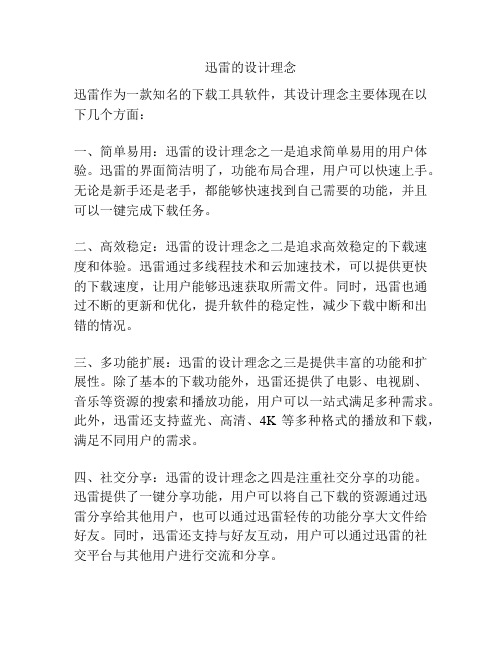
迅雷的设计理念迅雷作为一款知名的下载工具软件,其设计理念主要体现在以下几个方面:一、简单易用:迅雷的设计理念之一是追求简单易用的用户体验。
迅雷的界面简洁明了,功能布局合理,用户可以快速上手。
无论是新手还是老手,都能够快速找到自己需要的功能,并且可以一键完成下载任务。
二、高效稳定:迅雷的设计理念之二是追求高效稳定的下载速度和体验。
迅雷通过多线程技术和云加速技术,可以提供更快的下载速度,让用户能够迅速获取所需文件。
同时,迅雷也通过不断的更新和优化,提升软件的稳定性,减少下载中断和出错的情况。
三、多功能扩展:迅雷的设计理念之三是提供丰富的功能和扩展性。
除了基本的下载功能外,迅雷还提供了电影、电视剧、音乐等资源的搜索和播放功能,用户可以一站式满足多种需求。
此外,迅雷还支持蓝光、高清、4K等多种格式的播放和下载,满足不同用户的需求。
四、社交分享:迅雷的设计理念之四是注重社交分享的功能。
迅雷提供了一键分享功能,用户可以将自己下载的资源通过迅雷分享给其他用户,也可以通过迅雷轻传的功能分享大文件给好友。
同时,迅雷还支持与好友互动,用户可以通过迅雷的社交平台与其他用户进行交流和分享。
五、安全保障:迅雷的设计理念之五是注重用户的安全保障。
迅雷通过内置的杀毒引擎和文件扫描功能,对用户下载的文件进行实时检测,确保用户下载的文件没有恶意程序。
同时,迅雷还提供了账号绑定和加密传输等功能,保护用户的隐私和数据安全。
在这些设计理念的指导下,迅雷不断完善和优化自身的产品与服务,致力于提供更好的用户体验和下载效率。
作为一款老牌的下载工具软件,迅雷一直以来都在不断创新和进步,以满足用户日益增长的需求,成为了用户们不可或缺的好帮手。
巧用迅雷下载技巧5则

巧用迅雷下载技巧5则
技巧一:让迅雷悬浮窗格给我们更多帮助
默认情况下,迅雷并没有出现类似于迅雷的悬浮窗格,给我们下载带来了不便。我们只要单击迅雷主窗口中的"查看"菜单,选中"悬浮窗"项,即可出现相应的图标。在浏览器中看到喜欢的内容,直接将其拖放到此图标上,即可弹出下载窗口。
技巧二:给下载仓库换个保险的地儿
完成后按下"确定"按钮,迅雷会弹出一个确认对话框,建议选中"同样修改子类别的目录属性"和"移动本地文件",这样软件会同时将c:\tddownload下默认创建的"软件"、"游戏"、"音乐"和"电影"等子文件夹一并移动,并且还会移动其中已经下载的文件。
◆⊙⊙⊙◆博客空间制作大全◆⊙⊙⊙◆
◆⊙⊙⊙◆博客空间代码大全◆⊙⊙⊙◆
◆⊙⊙⊙◆如何提高点击率的秘诀◆⊙⊙⊙◆
◆⊙⊙⊙◆如何让各大网站搜到你◆⊙⊙⊙◆
◆⊙⊙⊙◆香儿博客精品导航汇总◆⊙⊙⊙◆
◆⊙⊙⊙◆三十六计增加博客的点击率◆⊙⊙⊙◆
默认情况下,迅雷安装后会在c盘创建一个tddownload目录,并将所有下载的文件都保存在这里,一般windows都会安装在c盘,但由于使用中系统会不断增加自身占用的磁盘空间,如果再加上不断下载的软件占用的大量空间,很容易造成c盘空间不足,引起系统磁盘空间不足和不稳定,另外,windows并不稳定,隔三差五还要格式化c盘重装系统,这样就要造成下载软件的无谓丢失,因此建议最好改变迅雷默认的下载目录。
默认情况下迅雷安装后会在c盘创建一个tddownload目录并将所有下载的文件都保存在这里一般windows都会安装在c盘但由于使用中系统会不断增加自身占用的磁盘空间如果再加上不断下载的软件占用的大量空间很容易造成c盘空间不足引起系统磁盘空间不足和不稳定另外windows并不稳定隔三差五还要格式化c盘重装系统这样就要造成下载软件的无谓丢失因此建议最好改变迅雷默认的下载目录
- 1、下载文档前请自行甄别文档内容的完整性,平台不提供额外的编辑、内容补充、找答案等附加服务。
- 2、"仅部分预览"的文档,不可在线预览部分如存在完整性等问题,可反馈申请退款(可完整预览的文档不适用该条件!)。
- 3、如文档侵犯您的权益,请联系客服反馈,我们会尽快为您处理(人工客服工作时间:9:00-18:30)。
第1学时
一、导入新课
上节课我们理解和掌握了下载方式及原理和前面常用快捷键和扩展名,我们首先回顾一下上节课内容:
回顾上节课内容提出问题,学生回答:
1、GOLDWAVE中重新选择音频事件的快捷键CTRL+W,删除音频波形的快捷键是Delete,剪裁的快捷键是Ctrl+T
2、网络蠕虫病毒前缀一般为WORM
3、暴风播放列表文件的扩展名为SMPL
4、HTTP/FTP下载原理是什么?
5、BT下载原理?
6、迅雷使用的什么下载?
导入新课,如果想把网络资源下载,那么我们如何来做?引入本节课迅雷,下面我们继续来一起学习掌握迅雷的使用。
二、教学过程:
1、简介:
迅雷是一款基于P2SP技术的下载软件,使用先进的超线程技术基于网格原理,能够将存在于第三方服务器和计算机上的数据文件进行有效整合,通过这种先进的超线程技术,用户能够以更快的速度从第三方服务器和计算机获取所需的数据文件。
这种超线程技术还具有互联网下载负载均衡功能,在不降低用户体验的前提下,迅雷网络可以对服务器资源进行均衡,有效降低了服务器负载。
迅雷的主要特点如下:
(1)加快启动速度:迅雷用最少、最精明的硬盘读写,让迅雷呼之即来;
(2)确保运行顺畅:避免了使用插件,告别卡顿现象,使运行迅捷顺畅;
(3)一键立即下载:即便是通过手动输入下载地址的方式建立任务,迅雷也能让一键立即下载;
(4)在开始前完成:迅雷建立任务时,但未点击“立即下载”前,便已开始下载,甚至会下载完成:在“开始”前“完成”任务;
(5)批量任务合并:迅雷增加了“任务组”功能,将批量任务
归纳为1个任务,即便再多批量任务,也能一目了然;
(6)智能任务分类:在迅雷中,用户不再需要亲自将任务归类了,当下载完成,迅雷会根据文件类型自动分类。
(7)领略生动之美:迅雷以全新的页面设计和操作动画,令下载赏心悦目。
更有动态皮肤,让用户尽享生动的下载之美
2、迅雷的使用
系统设置:
在主界面单击主菜单按钮,选择“配置中心”命令,或按Alt+O键,弹出“系统设置”对话框
(1)常规设置
开机自启动:选择后,计算机启动后自动启动迅雷。
启用老板键:选择后,启用老板键,在文本框中可自定义快捷键,使用此键可自动隐藏。
下载目录选择:单击“选择目录”可指定迅雷的下载文件存放目录。
自动下载:勾选“建立任务时自动开始下载”,可实现先行下载。
(2)常用设置
选择“我的下载”选项,单击“常用设置”,选择“默认下载模式”为“立即下载”或“手动下载”。
同时下载的最大任务数:如果同时下载的任务数已达到该设置,再添加下载任务,任务不会马上开始,而是排在队列中等待某个下载完成后才会开始。
如果勾选“自动将低速任务移动至队尾”,则下载低速的任务将排到最后。
(3)“系统默认属性”设置
选择“系统默认属性”选项,全局最大连接数:假如同时进行的下载任务多,那么,相应的下载线程也就会很多。
这么做的直接后果就是拖慢系统,运行会明显有“卡”的感觉。
这时只要将“原始地址线程数”和“全局最大连接数限制”设置成一个比较适合系统配置
的值就可以了。
磁盘缓存:设置最小和最大缓存。
迅雷提供了常见的硬盘保护机制,即先把数据下载到缓冲区中,等到了一定数量时再写入磁盘,这样可以有效防止频繁的磁盘操作,根据实际情况来调节磁盘缓存大小,减少对硬盘的读写次数,最大限度地保护硬盘。
(4)监视设置
单击“监视设置”,监视剪贴板:选择该项后,当将一个URL地址送剪贴板后,如果URL的扩展名符合监视的文件类型,该URL 地址就将自动添加到下载任务列表。
监视浏览器:选择该项后,每当单击网页上的URL时,如果URL 的扩展名符合监视的文件类型,该URL就将自动添加到下载任务列表。
监视下载类型:用来设置要监视的文件类型。
三、巩固练习
1.迅雷打开配置中心的方法?
2.磁盘缓存在哪里设置?
四、归纳小结
通过本课,使学生对迅雷有了一定的了解,了解音迅雷的功能,掌握迅雷的音频播常规设置及常用设置、任务默认属性还有监视设置的部分内容。
第2学时
上节课我们理解和掌握了迅雷的音频播常规设置及常用设置、任务默认属性还有监视设置的部分内容,下面我们继续来学习迅雷的操作。
二、教学过程
1、文件下载:
(1)监视浏览器单击
迅雷可以监视浏览器的单击,每当单击网页上的URL时,如果URL的扩展名符合监视的文件类型(如ASF、AVI、EXE、ISO、MP3等),该URL就将添加到下载任务列表,打开“新建任务”对话框。
单击文件名处可更改存储的文件名,单击“浏览”可更改存储文件夹,勾选下载参数后单击“立即下载”按钮便开始下载。
(2)监视剪贴板
默认情况下,迅雷将自动捕捉剪贴板上的地址,当将一个URL
地址送剪贴板后,如果URL的扩展名符合监视的文件类型,该URL 地址就将自动添加到下载任务列表,打开的“新建任务”对话框,单击“立即下载”可完成下载。
(3)使用快捷菜单
可以在需要下载的文件上单击右键,其中两项为“使用迅雷下载”和“使用迅雷下载全部链接”。
“使用迅雷下载”:下载选择的是单个链接,将弹出图5-8对话框,而“使用迅雷下载全部链接”则是下载本网页内的所有链接,弹出“选择下载地址”对话框,需要手动选择要下载的URL,单击“立即下载”按钮
(4)新建下载任务
单击“文件→新建任务”菜单或工具栏上的“新建”按钮,可打开“新建任务”对话框,在URL框中输入要下载文件的URL地址,单击“立即下载”就可以了。
(5)计划任务
单击“工具→计划任务管理→添加计划任务”命令,弹出“计划任务”对话框,设置任务执行的时间点,选择任务性质后单击“确定计划”按钮,迅雷会按计划任务来确定执行
(6)批量任务创建
迅雷可以一次将多个具有相同特征的文件进行批量下载,具体操作步骤是:
假如一个网站提供了11个这样的文件a00.rar、a01.rar...a10.rar,这11个文件名只有数字部分不同,如果用(*)表示不同的部分,这些地址可以写成:http://www. /a(*).rar,通配符设置从0到10,通配符长度为2位,这时单击菜单的“文件→新建任务→批量任务”命令,打开“新建任务”对话框,输入该URL和有关参数,单击“确定”按钮后,便开始下载a00.rar、a1.rar...a10.rar这11个文件了
小技巧
1.在浏览网页时,往往单击某文件时就会启动迅雷,并将其添加到下载列表中去,但有时我们并不想下载该文件,如何解决?
解决办法:启动迅雷,选择“配置中心”或单击工具栏上的“配置”按钮,选择“监视设置”项,单击“设置不监视网站”按钮,弹出“设置不监视网站”对话框,输入不被监视的网址后单击“确定”即可。
2.当文件下载结束后,单击选中此文件,在文件的底部出现运行、目录、发送到手机等三个按钮,单击“运行”可运行文件;单击“目录”可打开存储此文件的目录;也可点“发送到手机”按钮,把此文件传至手机。
三、巩固练习
1.假如一个网站提供了11个这样的文件a00.rar、a01.rar...a10.rar,这11个文件名只有数字部分不同,如果用(*)表示不同的部分,这些地址可以写成:http://www.
/a(*).rar,通配符及通配符长度的设置
四、归纳小结
通过本课,使学生对迅雷有了更深入的了解,了解迅雷的功能,掌握迅雷的下载及批量下载等的使用操作。
五、总结
通过老师演示加讲授,以及学生自己上机实践学习,学生认识了解迅雷的功能,掌握迅雷的操作方法。
六、作业
1.迅雷的下载及批量下载的方法?
七、板书
迅雷
1、功能:
2、迅雷的操作:
系统设置
常用设置
系统默认属性设置
监视设置
文件下载
批量下载
八、回顾与反思
通过提出问题→分析问题→引入正题并解决,通过老师提问和学生思考让同学们对迅雷有一个更深入的认识,认识了解了软件功能及理解掌握该软件各项操作。
